Lo de jugar solo y que nadie te vea está cada vez menos de moda. Se está llevando el retransmitir tus partidas para que tus amigos puedan verte por internet. Así, podemos generar contenido tanto en YouTube como en Twitch y poder hacer tus pinitos como streamer. Así vas a poder mostrar tu habilidad a la hora de jugar a ciertos juegos de PS4. También podremos compartir trucos y secretos con nuestros seguidores.
Por suerte PlayStation 4 pone de forma sencilla la manera para poder retransmitir a través de dos plataformas. Curiosamente son dos de las páginas más famosas de streaming de juegos: YouTube y Twitch. Además, no vamos a tener que contar con nada extra para poder retransmitir. Una buena conexión y tus ganas de jugar. Os vamos a enseñar cómo emitir tus ratos de juego para que tus amigos puedan verte.
Streaming en PS4
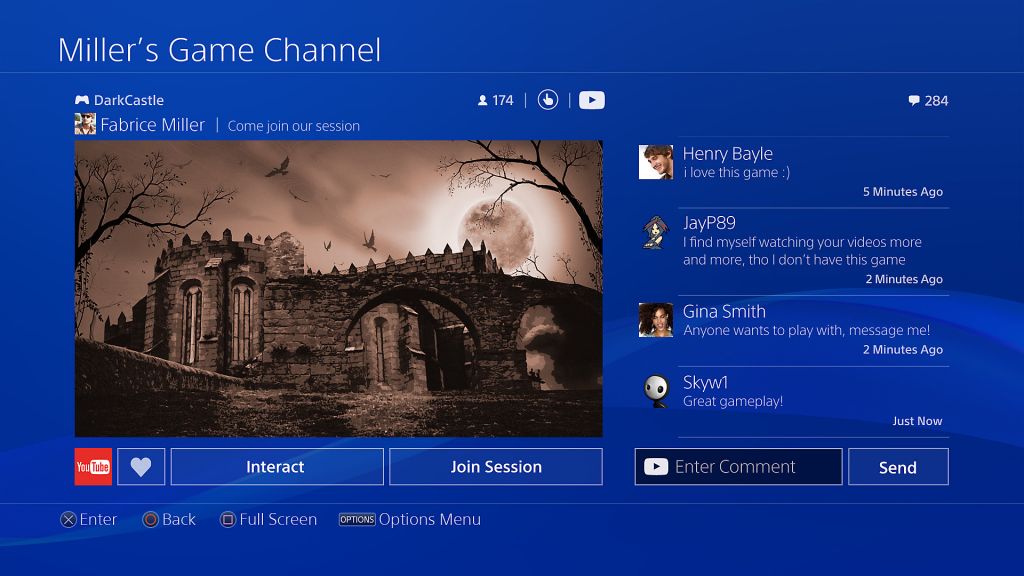
Para poder retransmitir en directo una partida en nuestra PS4 necesitamos realizar ciertos pasos. Esto se hace directamente desde el mando de la propia consola, desde el Dualshock con los botones que incorpora.
Deberemos pulsar el botón Share que está al lado de la cruceta, a la izquierda. Cuando le demos se desplegará un menú en el que tenemos que activar algunas opciones. Primero deberemos buscar la opción de transmitir partida.
Tras darle al botón de transmitir partida, se abrirá otro panel. En este panel se nos muestran las redes sociales en donde podremos emitir nuestra partida. Ahora llega el momento de seleccionar las diversas opciones.
Ajustar opciones de streaming en PS4
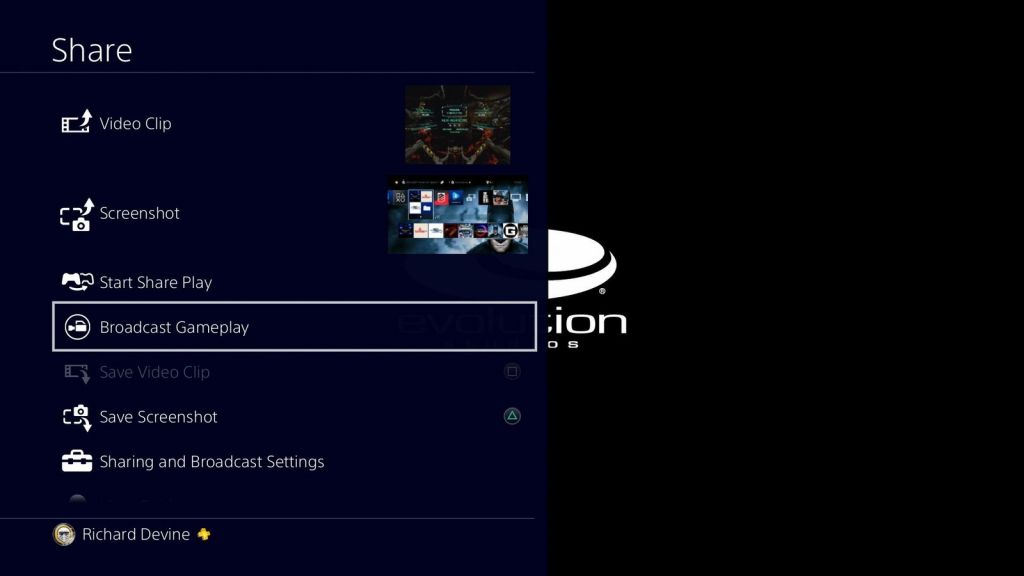
Ahora es el momento de colocar las opciones de juego. Tras haber elegido la red social en la que queremos emitir, se desplegará otro menú nuevo. Aquí veremos la velocidad de conexión y si es posible que podamos emitir.
Si el resultado es aceptable, podréis empezar a stremear. Luego aparecerá si queremos incluir micrófono o cámara para que se nos vea. También se podrá elegir si queremos que se muestre la pantalla en la que aparecen los comentarios de espectadores.
Una vez listos todos los parámetros, podremos empezar la transmisión, para ello, deberemos pulsar en iniciar transmisión. Ya estaremos en vivo y compartiendo todo lo que veamos en pantalla con el resto del mundo.
App de plataforma necesaria
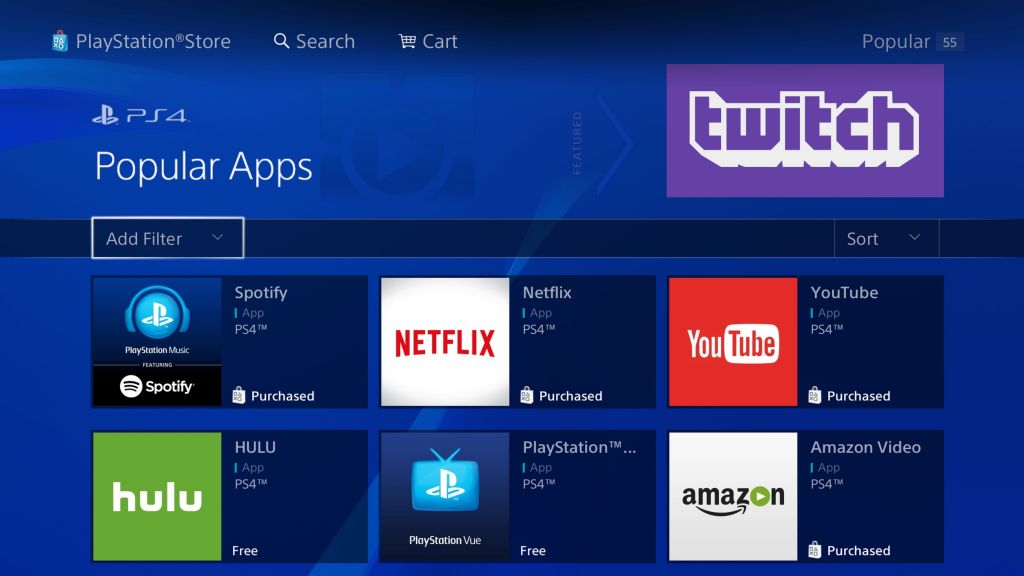
Algo imprescindible, y con lo que no podrás retransmitir si no, es la plataforma de la red social en la que vayamos a emitir nuestro contenido de juego. Así que para ello deberemos descargarla en nuestra propia PS4.
Las aplicaciones son gratuitas y se encuentran en la PlayStation Store. Para ello deberemos tener una sesión activa de PS Store para poder acceder a la tienda y descargar el contenido. Una vez lo tengamos, entraremos en la store de PlayStation.
Aquí buscaremos en aplicaciones las apps que necesitamos o en donde queremos retransmitir. Sea Twitch o YouTube, la buscaremos por su nombre en el menú y accederemos a ella para descargarla.
Vincular apps
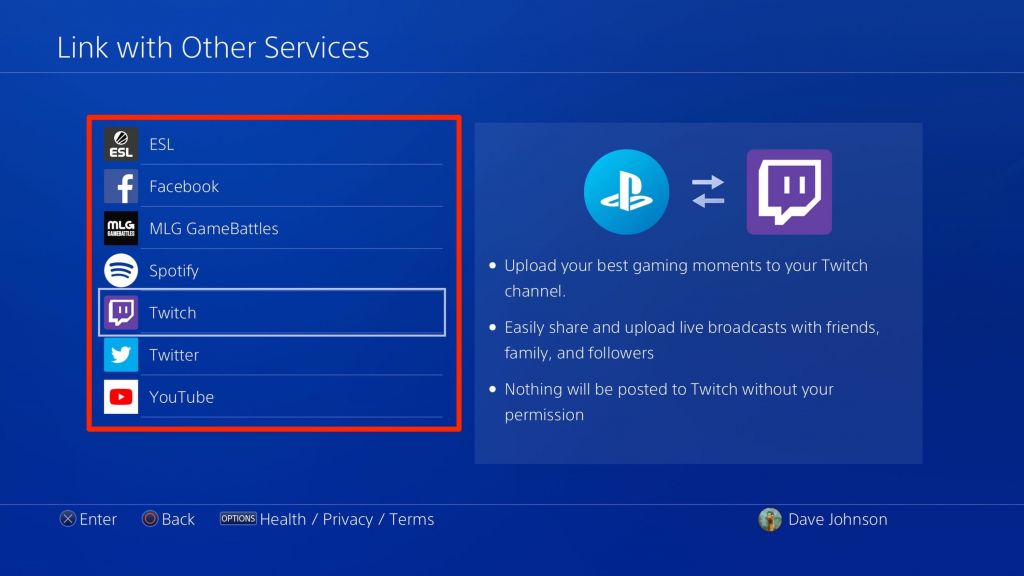
Otra cosa que necesitaremos en ambas apps, según donde queramos retransmitir es vincularlas en la propia PlayStation. Para ello necesitaremos tener una cuenta en cada una de las redes sociales.
Si queremos crear una cuenta de Twitch entraremos en la página web. Allí nos crearemos una cuenta en caso de no tenerla. Para nos registraremos e introduciremos nuestros datos para que se cree correctamente la cuenta.
En cuanto a YouTube, si contamos con una cuenta de Gmail, es tan fácil como entrar en la web de la plataforma de vídeos e introducir nuestro correo. Si no lo tenemos, siempre podremos crearlo, es gratuito y se hace rápidamente. Ya tendremos las cuentas listas.
Vincular PS4 a Twitch
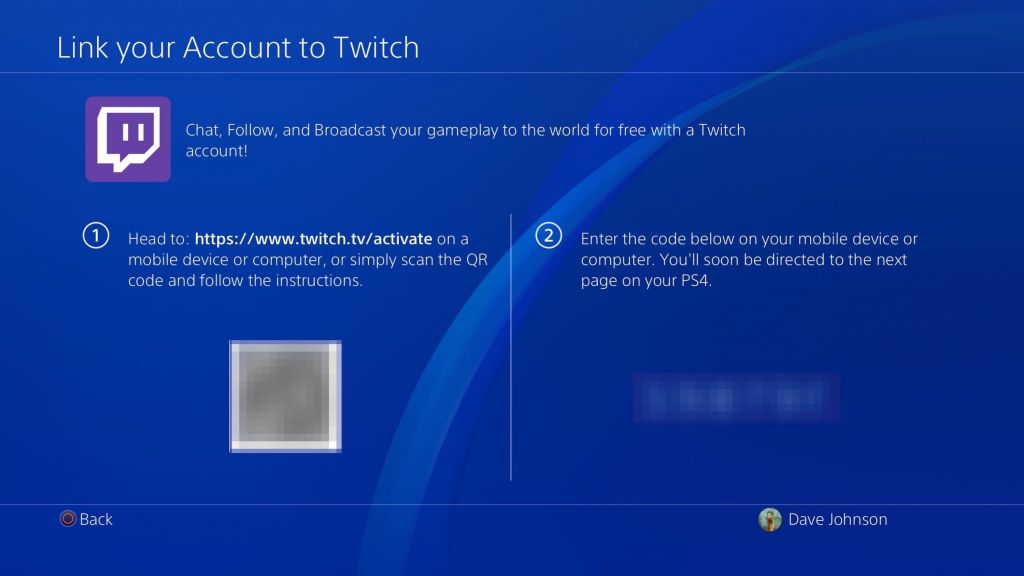
Tras haber creado nuestra cuenta de Twitch, deberemos vincularla con la PlayStation para que puedan enviar el contenido de la consola a la propia plataforma de streaming. Son pasos muy fáciles para realizar esta vinculación.
Deberemos encender nuestra PlayStation 4 e ir al menú de ajustes, en las pestañas de la propia consola. Tras haber activado ajustes se abrirá otro menú en el que buscaremos administración de cuentas.
Tras haber entrado en administración de cuentas buscaremos la opción de vincular con otros servicios. Aquí esperaremos un momento mientras cargan los distintos servicios. Podremos ver ESL, Gamebattles, Spotify, Twitch, Twitter y YouTube.
Seleccionar Twitch
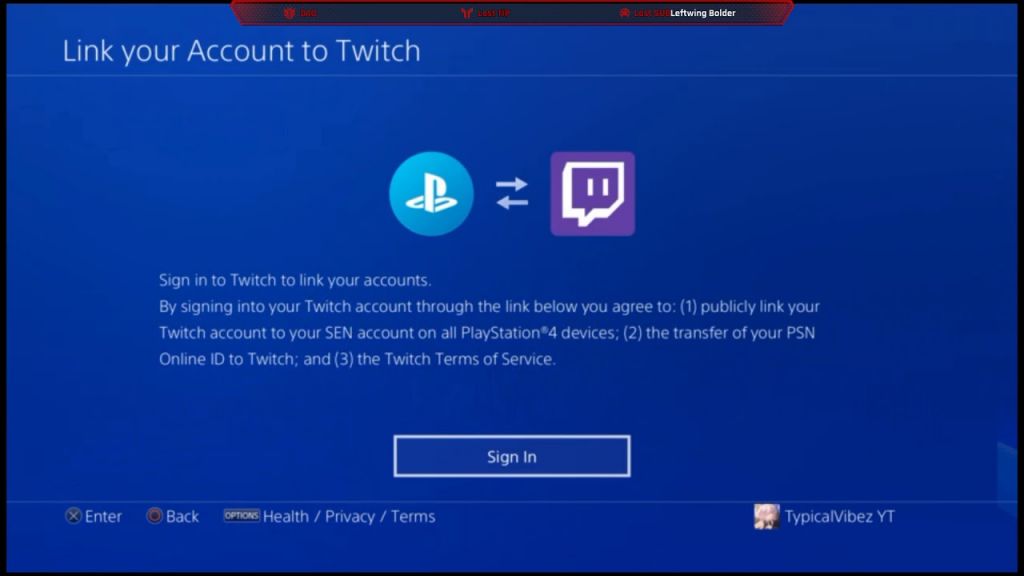
Ahora es cuando deberemos bajar hasta el icono de Twitch, que es el morado con un bocadillito de cómic con ojos. Aquí le daremos e introduciremos los datos de nuestra cuenta de esta plataforma de vídeos.
Aquí tendremos que esperar mientras se conecta con el servicio predeterminado. Una vez nos muestre la pantalla de inicio, pondremos nuestro correo y nuestra clave y vincularemos nuestra cuenta de Twitch a nuestra PS4.
Ya tenemos lista la consola para emitir a través de esta plataforma. No os olvidéis de ir a ajustes avanzados para incluir la cámara de PlayStation y el micrófono para que os escuchen los usuarios que os vean.
Vinculación con YouTube
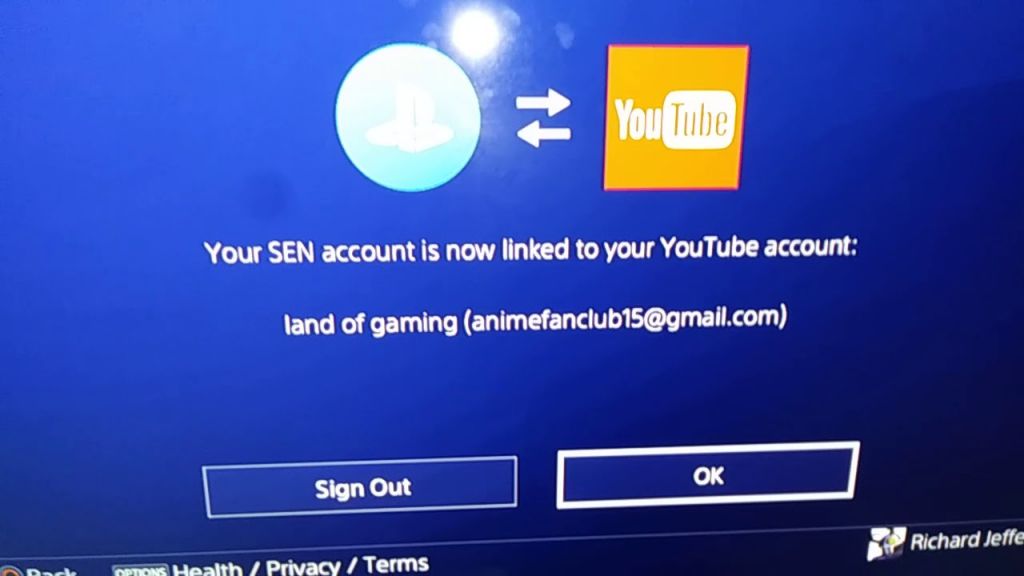
Para emitir por la plataforma de vídeos más vista del Mundo, también deberemos vincular la cuenta. Ya hemos dicho que con un correo de Gmail es suficiente, así que, si lo tenéis o lo habéis creado nuevo, es hora de usarlo.
Esta red social es ideal para los que empiezan y no requieren demasiado esfuerzo. Permite emitir en directo y además guardar la emisión. Así podrás acudir a ella siempre que quieras y no necesitarás editar ni renderizar vídeo.
Para vincular YouTube con tu PS4 de nuevo deberemos acudir a la gestión de ajustes, que es donde se encuentran las opciones para la vinculación de cuentas en nuestra consola PlayStation.
Iniciar YouTube en PS4
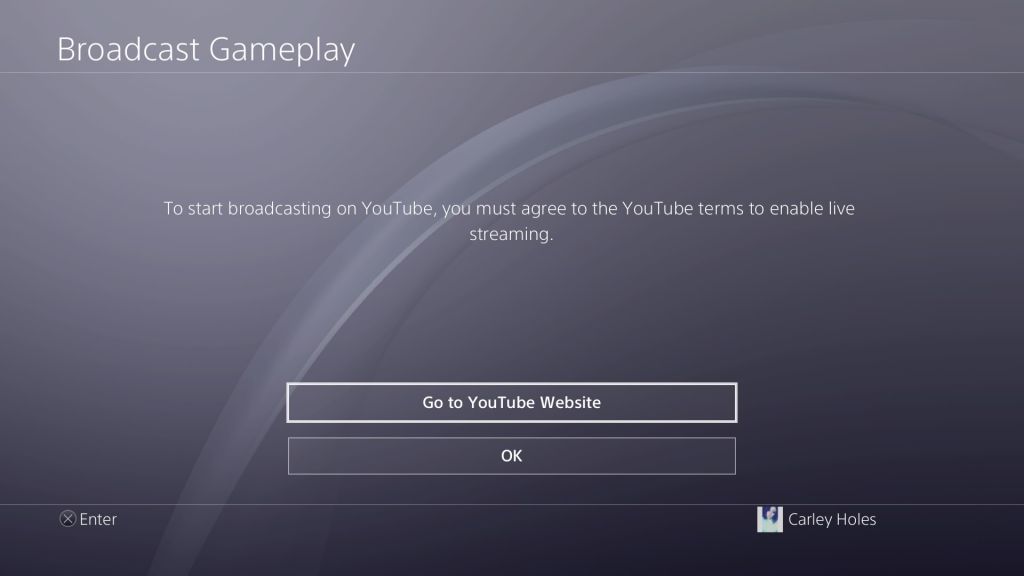
Tras haber entrado en ajustes y haber desplegado el menú, deberemos buscar administración de cuentas. Esta opción es la cuarta y tiene el simbolito de nuestra cuenta de PlayStation. De esta manera es más fácil encontrarla.
En administración de cuentas se nos desplegará otro menú en donde deberemos buscar la casilla de vincular con otros servicios. Le daremos y de nuevo esperaremos a que se nos muestren todas las opciones.
Ahora seleccionaremos la opción de YouTube. De nuevo esperaremos hasta que los servicios nos permitan ver la siguiente pantalla. Una vez se muestre las casillas de correo y contraseña, colocaremos nuestros datos y vincularemos la cuenta. Ya tendremos la PS4 lista para nuestras emisiones a través de streaming.

